iPhoneで「Hey Siri」が機能しない場合の17の方法
iPhone で「Hey Siri」が機能しない場合は、以下で説明する解決策が問題を解決するのに役立ちます。
すべての iPhone が「Hey Siri」に対応しているわけではありません
iPhone 6s 以降では、iPhone が充電されていないときでも「Hey Siri」は機能します。つまり、2015 年以降にリリースされた iPhone モデルをお持ちであれば、問題なく使用できます。これらの iPhone には低電力の常時オンのマイクが搭載されており、「Hey Siri」というホットワードを聞き、その言葉を言うとすぐに行動を開始します。
ただし、iPhone 6 以前を使用している場合、「Hey Siri」が機能するには、デバイスが電源に接続され、充電されている必要があります。これらの古いデバイスを取り外した瞬間、声だけで Siri を起動できなくなります。
Siri をオフラインで使用しようとしている場合は、この機能は A12 Bionic チップを搭載し、iOS 15 以上に更新されている iPhone でのみ利用できることに注意してください。また、できることには制限があります。オフラインのSiriではできません。
したがって、互換性のある iPhone を持っているのに「Hey Siri」がまだ機能しない場合は、以下のヒントで問題を解決できるはずです。
1. 「Hey Siri」が正しく設定されていることを確認します
次に進む前に、「Hey Siri」機能がオンになっていることを確認してください。その方法は次のとおりです:
[設定] を開き、[Siri と検索] をタップします。 「Hey Siri」を聞くが有効になっていることを確認してください。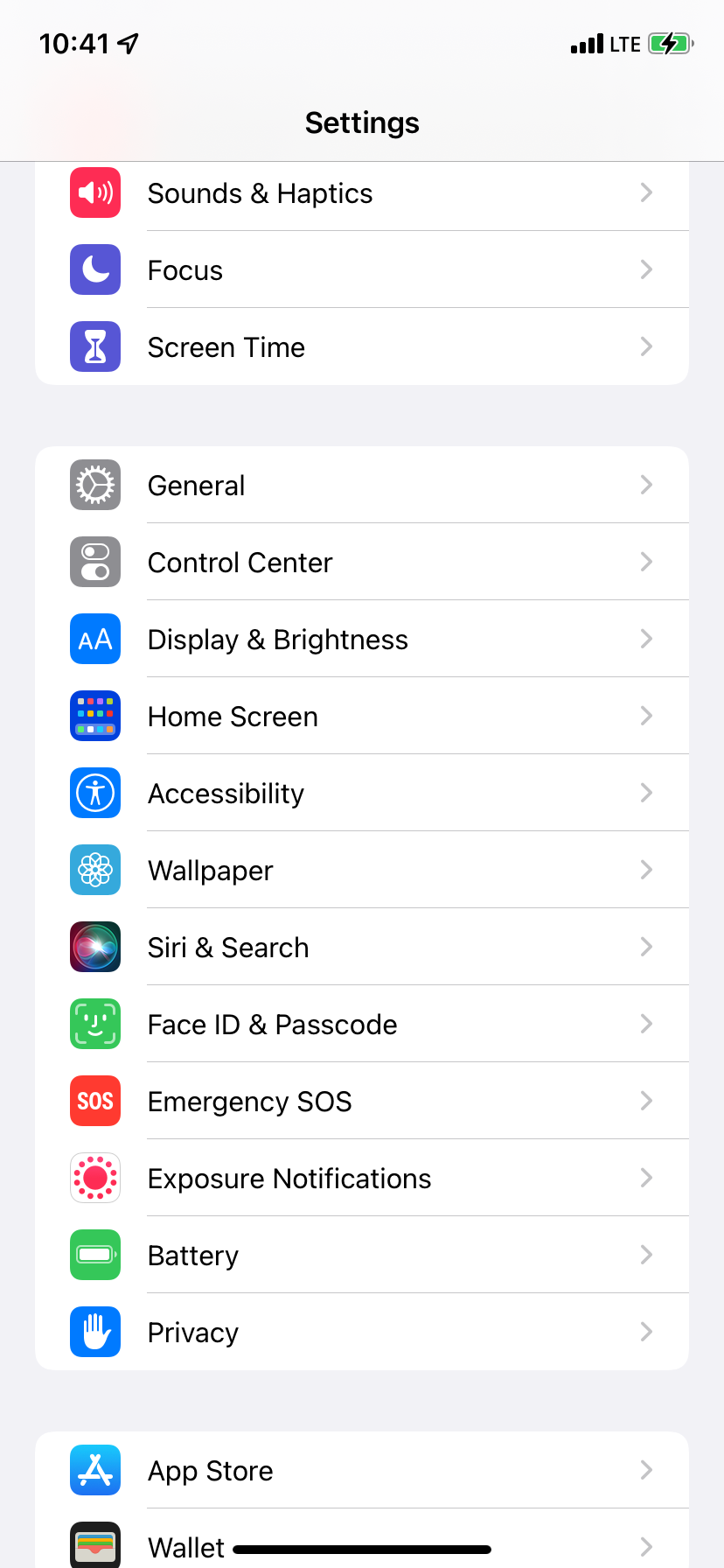
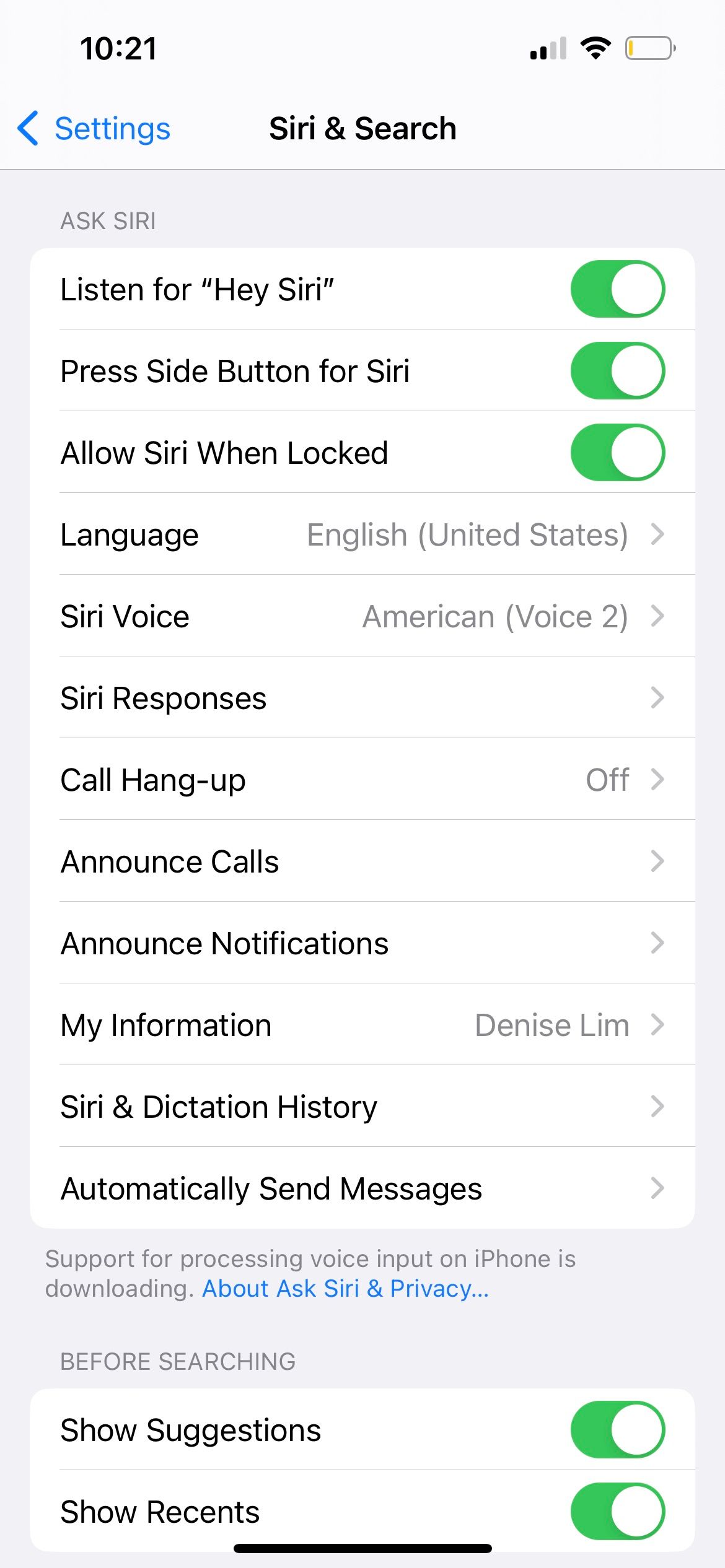
2. iPhone を下向きにしない
iPhone を下向きにしてテーブルやベッドの上に置くと、「Hey Siri」と呼びかけることができません。 。」この機能を動作させるには、iPhone の画面が上を向いていることを確認してください。
iPhone が下を向いているか覆われているときに Siri を使用したい場合は、[設定] > [アクセシビリティ] > [Siri] に移動し、[常に "Hey Siri" を聞く] オプションを有効にします。
3. 複数の「Hey Siri」デバイスがある場合は Bluetooth を有効にする
別の iPhone、iPad、Mac、Apple Watch など、「Hey Siri」で動作する複数のデバイスが近くにありますか?それともホームポッド? 「はい」の場合は、これらのデバイスで Bluetooth が有効になっていることを確認してください。
これが必要なのは、サポートされている複数のデバイスに対して「Hey Siri」と言うと、すべてのデバイスが Bluetooth を使用して相互に通信し、どのデバイスがリクエストに応答するかを決定するためです。通常、あなたの言葉を最も明瞭に聞き取ったデバイス、または最近使用、起動、またはロック解除されたデバイスが、「Hey Siri」のクエリに応答します。
4. Siri 応答の設定を確認する
デフォルトでは、Siri は応答を読み上げます。そのため、Siri の応答がサイレントに設定されている場合、遠くからコマンドを入力した後に口頭での応答を期待していた場合、iPhone では「Hey Siri」が機能していないように見える場合があります。
これを修正するには、[設定] > [Siri と検索] > [Siri 応答] に移動します。 「音声応答を優先」を選択します。
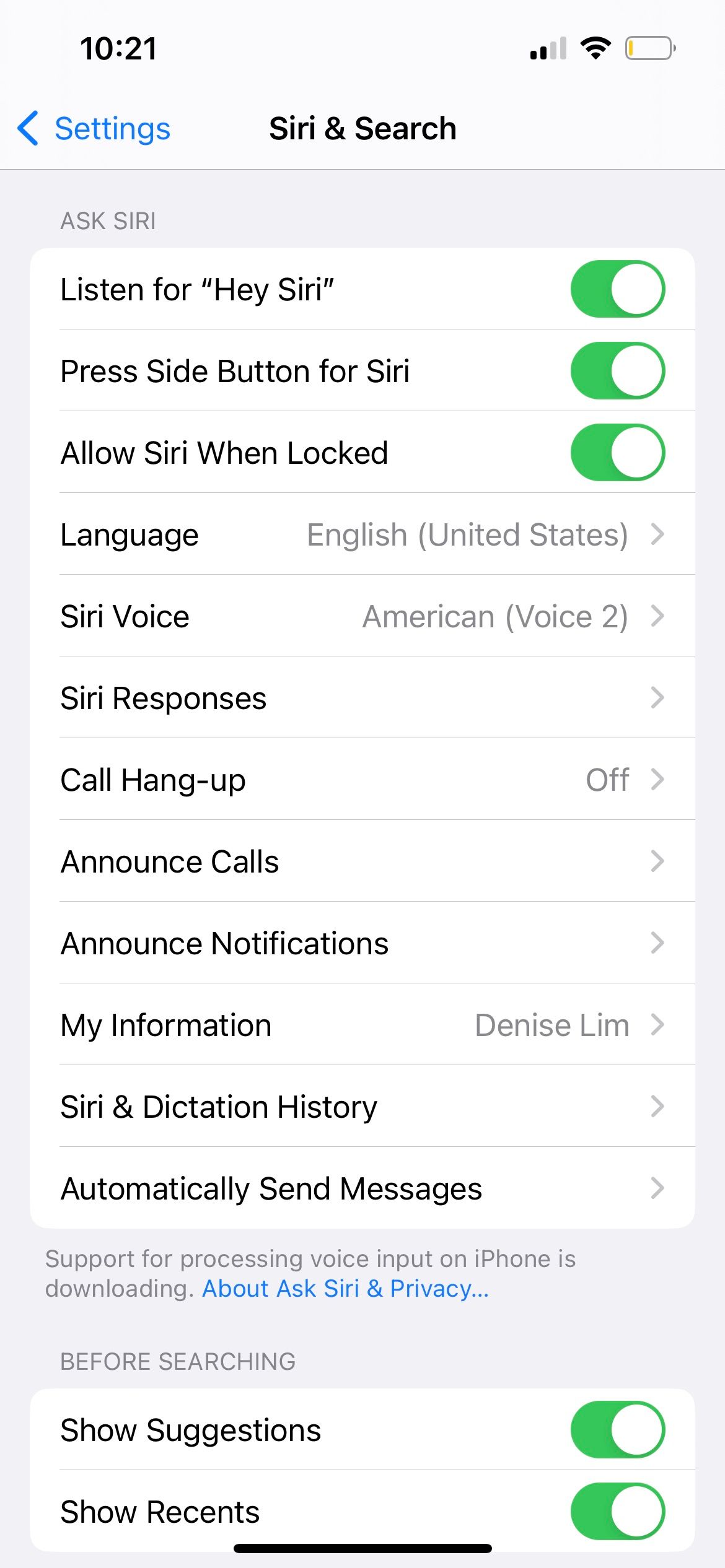
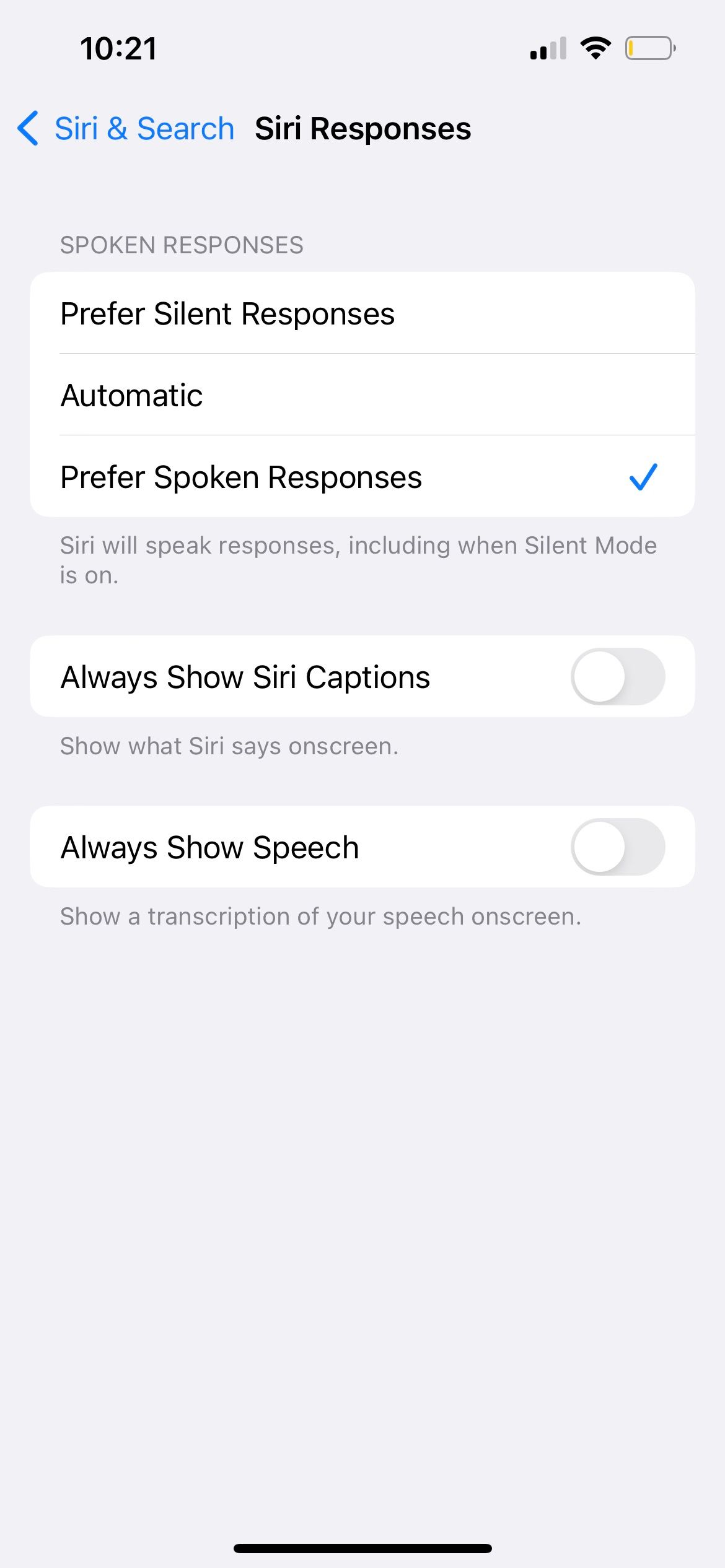
5. iPhone を再起動します
「Hey Siri」が正しく動作しない場合、一時的な不具合が原因である可能性があります。これを修正する最も簡単な方法は、iPhone の電源を切り、1 分後に再び電源を入れることです。 iPhone のボタンが壊れても再起動できます。
6. マイクを妨げる場合はケースを取り外します
iPhone のマイクを妨げる可能性のあるケースを使用していますか?これを確認してください。デバイスの底部、カメラの横、または上部のイヤホンの内側にあるマイク スロットがケースによって塞がれている場合は、ケースを取り外す必要があります。
7. iPhone のマイク グリルを掃除します
柔らかい布を使用して、マイク グリルから汚れやその他の汚れを慎重に取り除きます。重大な損傷を引き起こす可能性があるため、針やワイヤーなどの金属物は使用しないでください。
8. AirPods を切断するか、使用していないときにイヤフォンを鳴らす
Apple の次のワイヤレス イヤフォンおよびヘッドフォンは、「Hey Siri」をサポートしています:
AirPods (第 2 世代) AirPods (第 3 世代) AirPods Pro AirPods Max Beats Powerbeats (2020) Powerbeats Pro Solo Pro Beats Fit Pro Beats Studio Budsワイヤレス ヘッドフォンを接続したままにして使用していない場合、「Hey Siri」と話しかけても iPhone が応答しないことがあります。 」これに対処するには、ヘッドフォンを着用するか、ケースに入れるか、iPhone から取り外します。これで、「Hey Siri」と言うと、ハンズフリーで Siri を使用できるようになります。
9. Siri の言語を確認する
言語が適切に設定されていると、Siri は正しく、より頻繁に応答します。たとえば、インド出身の場合は、Siri の言語として必ず英語 (インド) を選択してください。英語 (米国) または英語 (英国) を設定すると、アクセントの違いにより Siri がユーザーを認識して応答できないため、iPhone で一貫して動作しない可能性があります。
「Hey Siri」が正しく機能するように正しい Siri 言語を設定する方法は次のとおりです:
[設定] を開き、[Siri と検索] をタップします。 「言語」をタップし、リストから適切な言語を選択します。 iPhone を再起動すると、「Hey Siri」が正常に機能するようになります。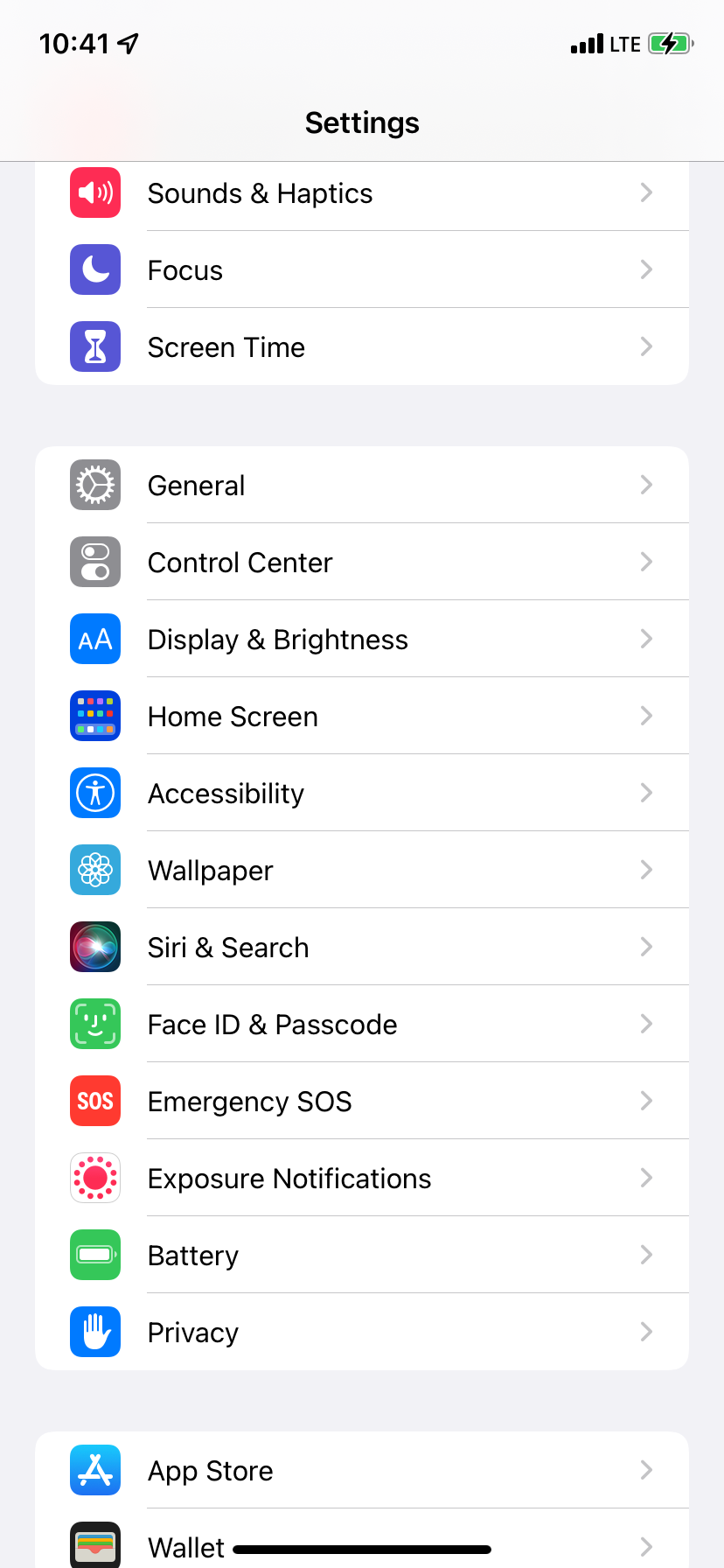
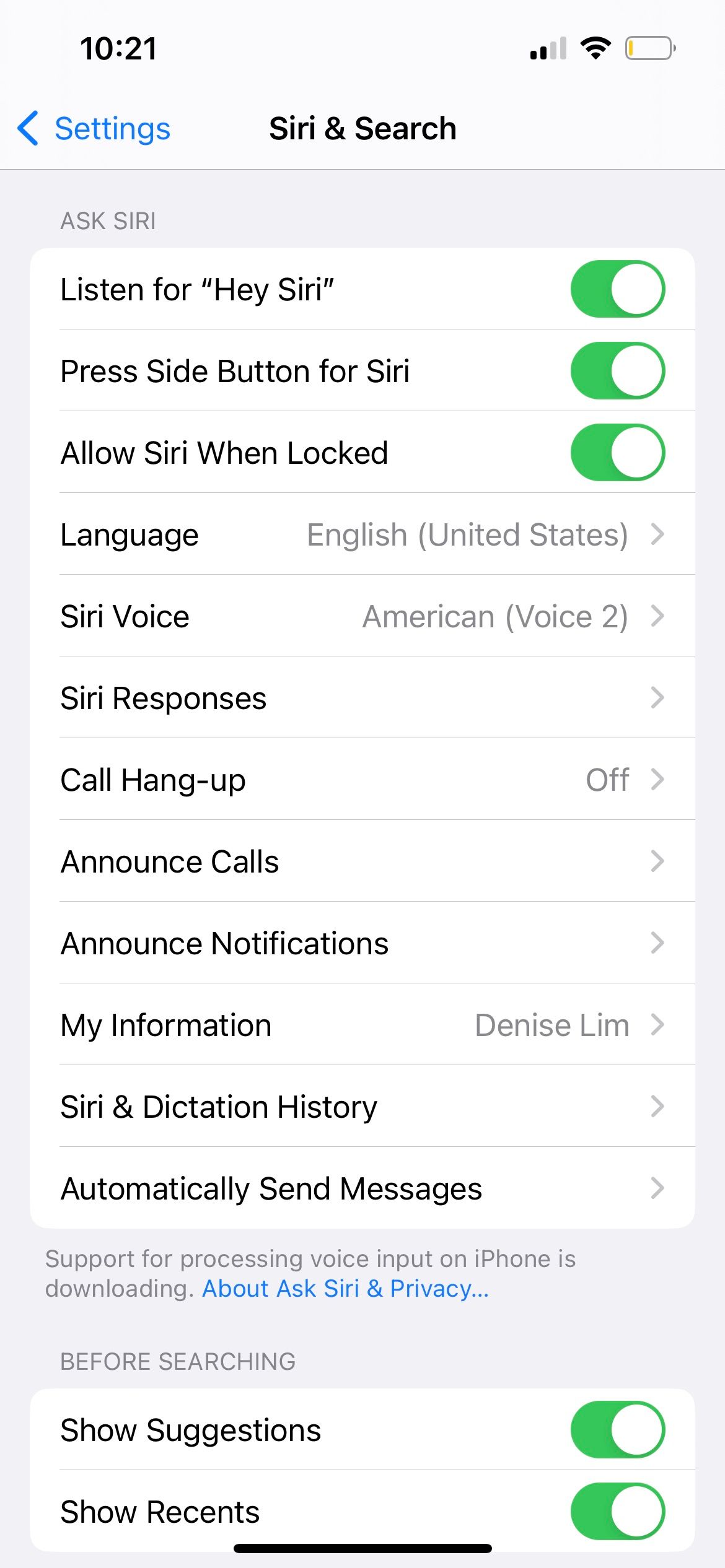
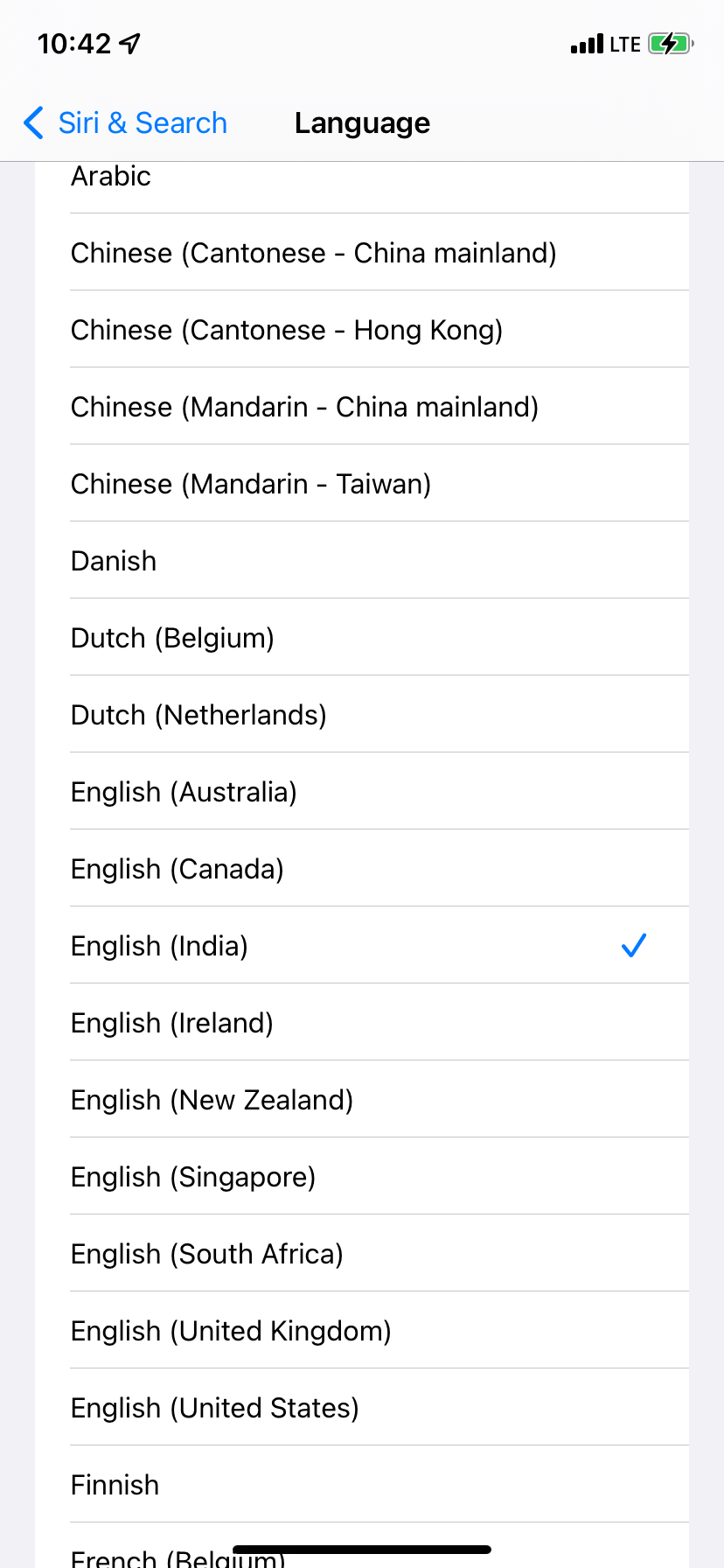
10. 低電力モードをオフにする
iPhone が低電力モードの場合でも、「Hey Siri」は機能します。ただし、バッテリーの極度の低下やバグが原因で、低電力モードが他の問題を引き起こす場合があります。これを修正するには、[設定] > [バッテリー] に移動し、低電力モードをオフにします。これで「Hey Siri」が再び機能し始めることを願っています。
11. Siri を無効にして再度有効にする
iPhone で「Hey Siri」が機能しない場合のもう 1 つの便利な解決策は、電源をオフにして再度オンにしてリセットすることです。現在発生している「Hey Siri」の問題を解決するために Siri をリセットする方法は次のとおりです。
[設定] に移動し、[Siri と検索] をタップします。 「Siri のサイドボタンを押す」をオフにします。 次に、[ロック時に Siri を許可する] をオフにして、「Hey Siri」を聞きます。 iPhoneを再起動します。 [設定] > [Siri と検索] に移動し、[Siri のサイドボタンを押す] を有効にします。 また、「ロック時に Siri を許可する」を必ず有効にしてください。 最後に、「Hey Siri」を聞くをオンにして設定を完了します。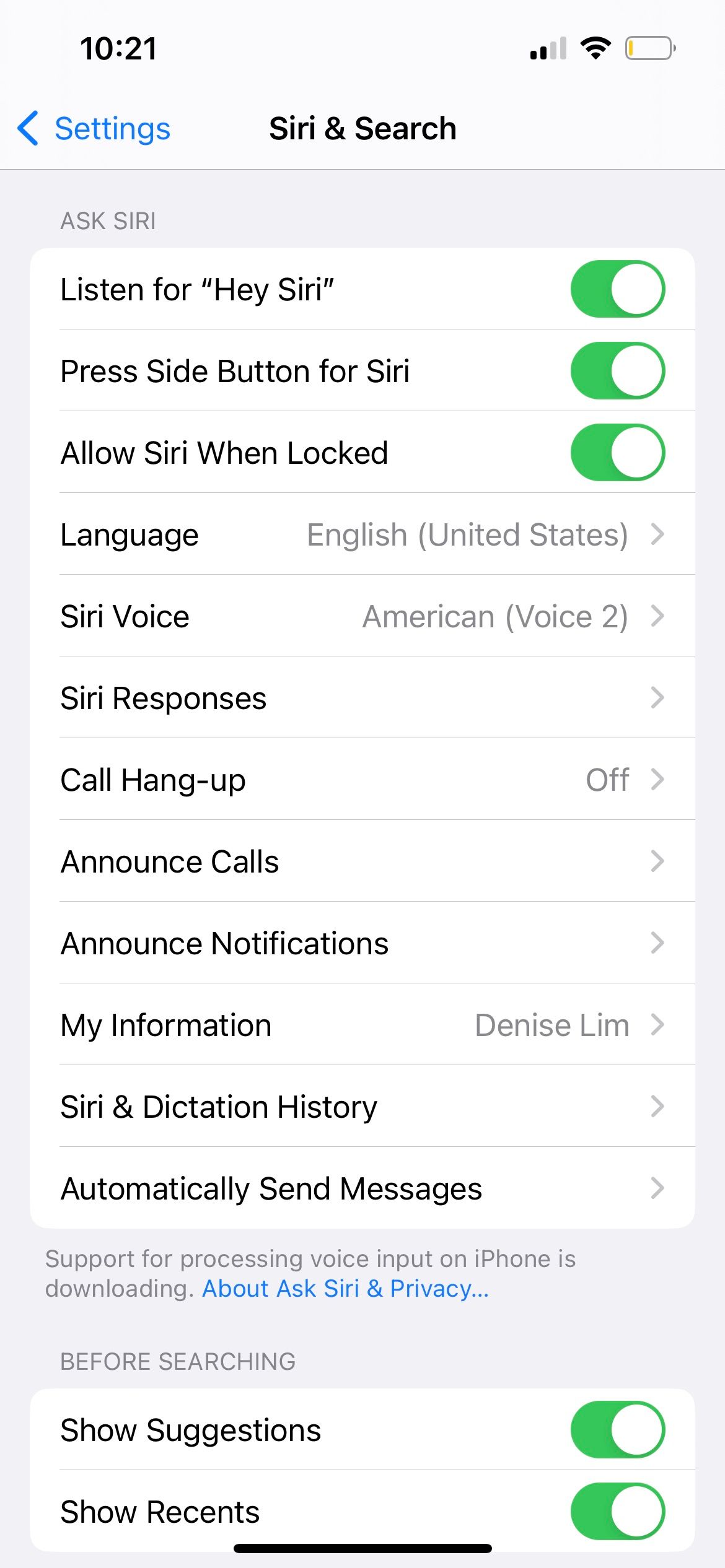
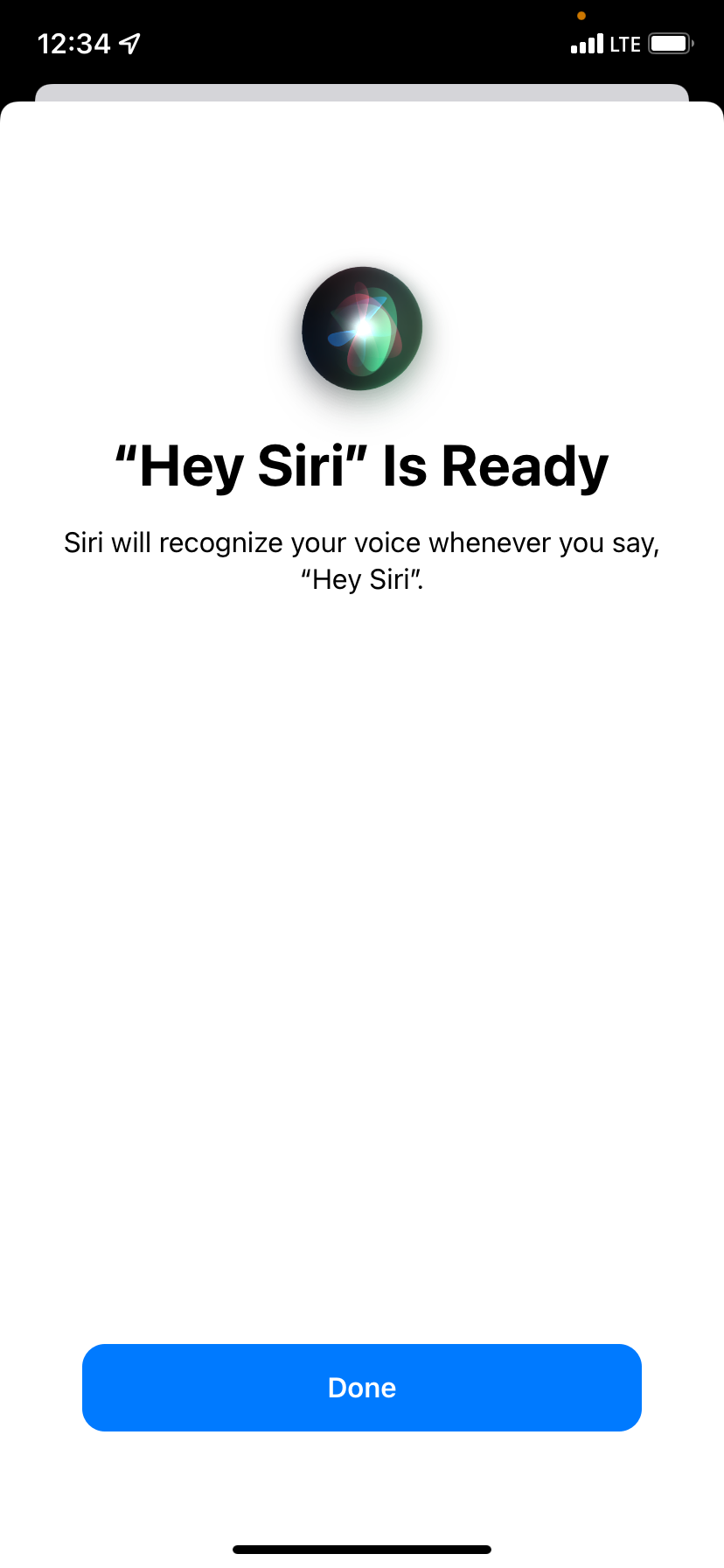
12. 静かな環境で再度「Hey Siri」をセットアップする
ファンなどの周囲の騒音が多い騒々しい環境で「Hey Siri」のセットアップを完了した場合または AC の場合、Siri がトリガー ワードを認識できないというエラーが発生する可能性があります。
[設定] > [Siri と検索] に移動し、[「Hey Siri」を聞く] をオフにします。次に、より静かな場所に移動し、「Hey Siri」を聞くを有効にし、画面上の指示に従って Siri を再度設定します。こうすることで、セットアップ プロセスが実際の音声を確実にキャッチできるようになり、より効率的に作業できるようになります。
13. iPhone を更新する
新しいソフトウェアのバグにより、「Hey Siri」などの機能が意図したとおりに動作しない場合があります。これを修正する最も確実な方法は、iPhone に最新バージョンの iOS をインストールすることです。
デバイスで [設定] > [一般] > [ソフトウェア アップデート] に移動し、利用可能なアップデートがあるかどうかを確認します。
14. iPhone がヘッドフォン モードのままになっていないことを確認する
まれに、iPhone がヘッドフォンに接続されていないにもかかわらず、ヘッドフォンに接続されていると認識されることがあります。これが発生すると、iPhone が存在しないヘッドフォンのスピーカーとマイクを代わりに使用しようとするため、デバイス上のスピーカーとマイクが機能しない可能性があります。
iPhone がヘッドフォン モードのままになるのを修正する方法は次のとおりです。ヘッドフォン モードを終了すると、「Hey Siri」が再び動作し始めるはずです。
15. iPhone の設定をすべてリセットする
iPhone の設定をリセットすると、音楽、アプリ、ビデオ、写真などの個人データはそのまま残りますが、これまでに変更したすべての設定はそのまま残ります。 VPN 構成、Wi-Fi パスワード、ホーム画面のレイアウト、キーボード設定などがデフォルトに戻ります。
iPhone の「Hey Siri」の問題を解決するためにすべての設定をリセットする方法は次のとおりです:
[設定] を開き、[一般] をタップします。 「iPhone の転送またはリセット」>「リセット」>「すべての設定をリセット」をタップします。 リセットが完了したら、[設定] > [Siri と検索] に移動し、「Hey Siri」を聞く がオンになっていることを確認します。この後、再びハンズフリーで Siri に電話したり使用したりできるようになります。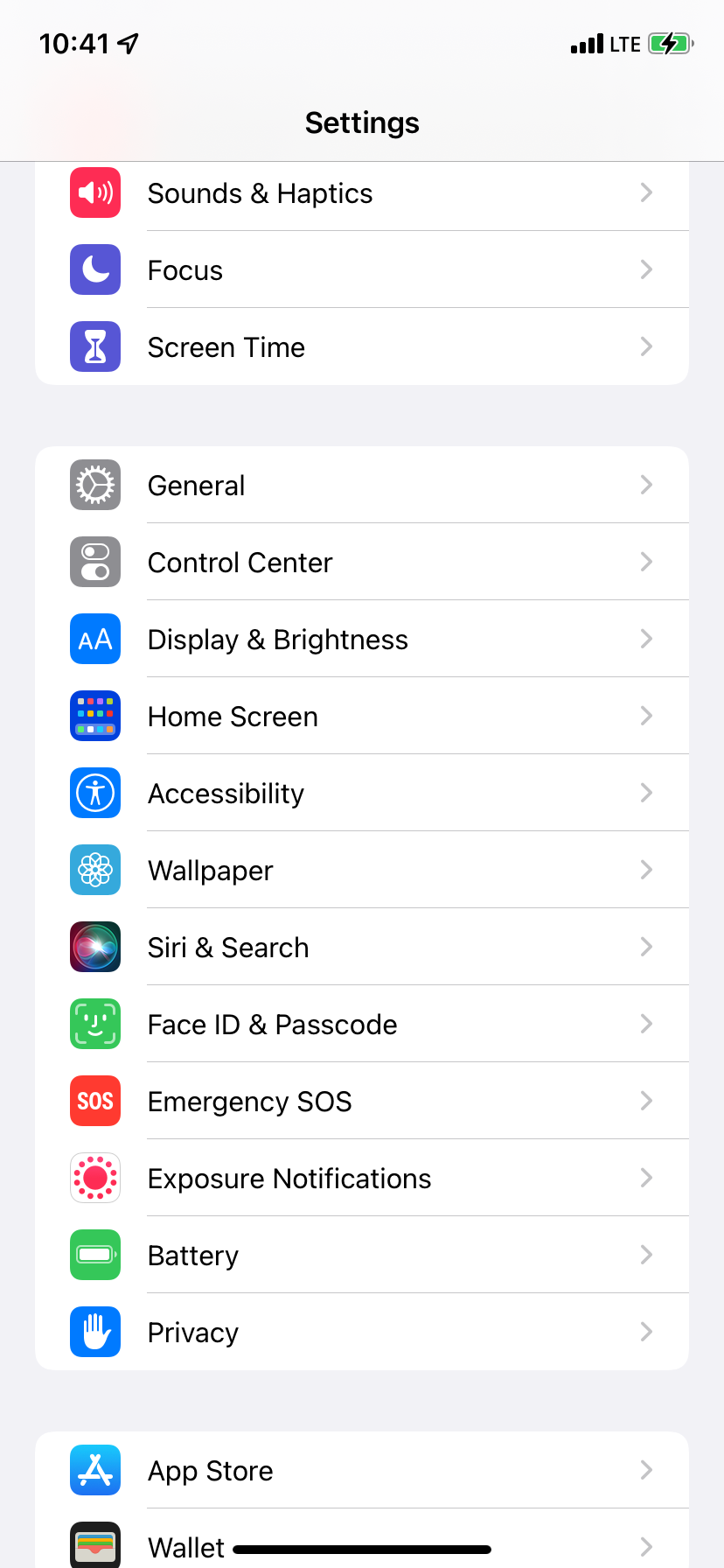
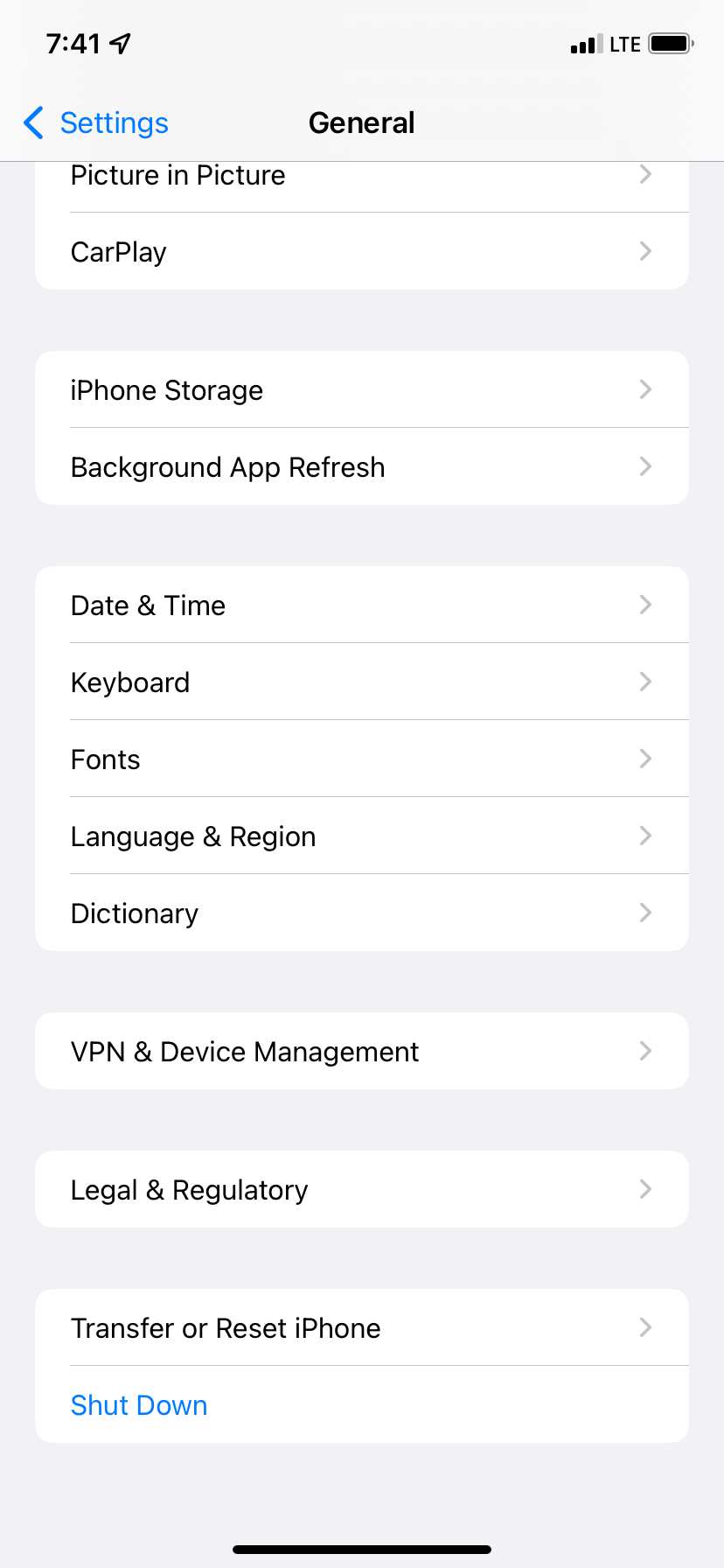
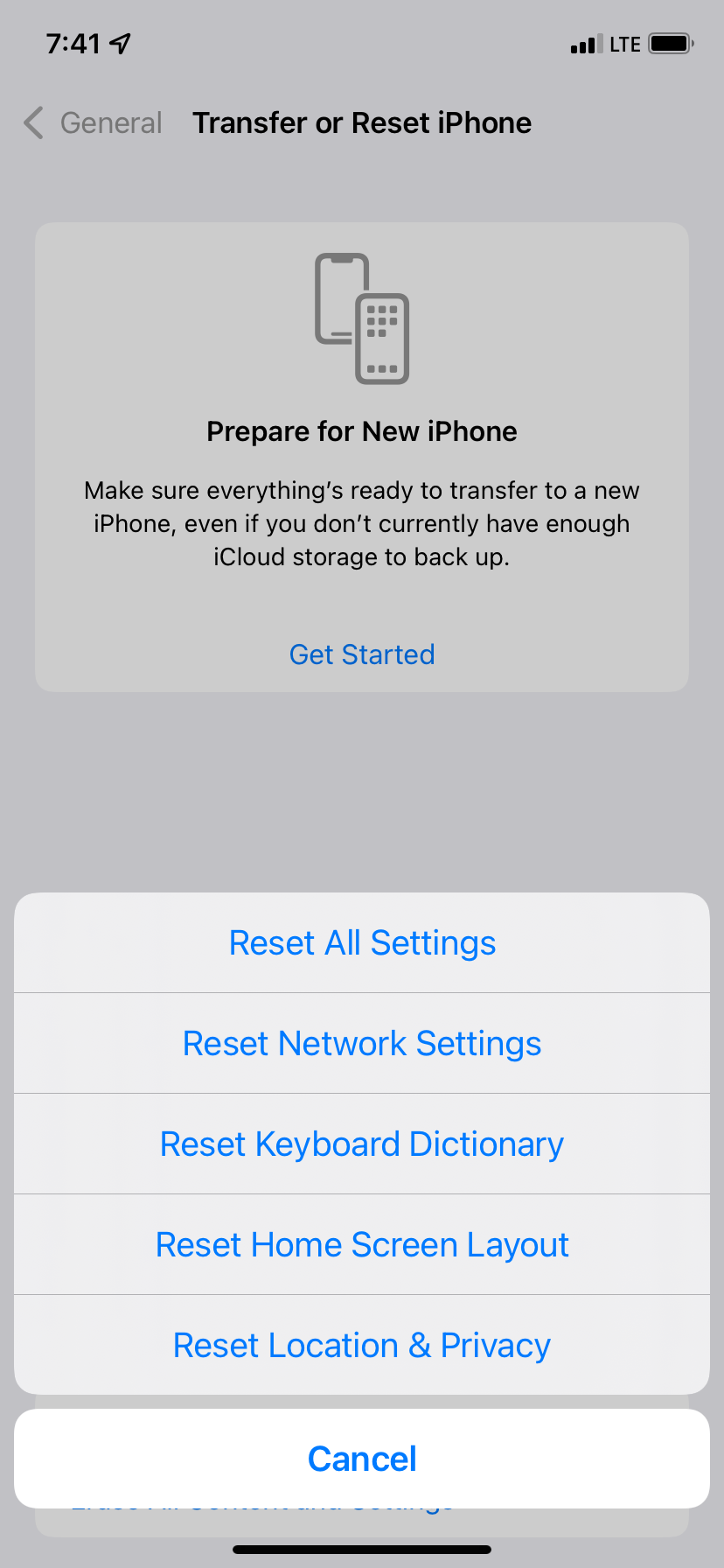
16. お住まいの国で「Hey Siri」が利用できることを確認する
Siri はどこにいても有効にできますが、「Hey Siri」は利用できませんすべての国と地域で。それでも「Hey Siri」を使用できない場合、または設定にオプションが表示されない場合は、Apple 公式サポートページにアクセスして、お住まいの国で Siri が利用できるかどうかを確認してください。
17. Apple サポートに連絡する
最後に、他に解決策がない場合は、Apple サポートに連絡してデバイスを検査してもらいます。 Apple サポート アプリを使用して iPhone のテクニカル サポートを受けることができます。近くに Apple Store がある場合は、Genius Bar での予約をすることもできます。
iPhone で Siri を再び使えるようにする
Siri のような仮想アシスタントの登場により、テクノロジー ガジェットとのやり取りの方法が変わりました。指を上げずにリマインダーの設定、アラームの開始、トラックのスキップなどを行うことが簡単になりました。
しかし、Siri が iPhone で動作していない場合、これらすべてを行うことはできません。したがって、上記の解決策を適用することで、問題が解決されることを願っています。これで、iPhone は「Hey Siri」という声を聞き、適切に応答するはずです。
-
 タイムマシンのバックアップを削除する方法は?消去してやり直す方法は?Time Machine:あなたのMacの親友、そしてそのバックアップを管理する方法 Appleの組み込みバックアップソリューションであるTime Machineは、自動増分バックアップを提供し、複数のファイルバージョンを保存して簡単に回復します。 ただし、これらのバックアップは重要な保管スペ...ソフトウェアチュートリアル 2025-03-25に投稿されました
タイムマシンのバックアップを削除する方法は?消去してやり直す方法は?Time Machine:あなたのMacの親友、そしてそのバックアップを管理する方法 Appleの組み込みバックアップソリューションであるTime Machineは、自動増分バックアップを提供し、複数のファイルバージョンを保存して簡単に回復します。 ただし、これらのバックアップは重要な保管スペ...ソフトウェアチュートリアル 2025-03-25に投稿されました -
 人々があなたのWi-Fiを盗まないようにする方法Wi-Fiネットワークを保護することは、オンラインセキュリティとプライバシーに不可欠です。 許可されていないアクセスは、閲覧履歴と保存されたファイルを公開する可能性があります。 幸いなことに、ネットワークを保護することは、あなたが思っているよりも簡単です。歓迎されないゲストをWi-Fiから遠ざ...ソフトウェアチュートリアル 2025-03-25に投稿されました
人々があなたのWi-Fiを盗まないようにする方法Wi-Fiネットワークを保護することは、オンラインセキュリティとプライバシーに不可欠です。 許可されていないアクセスは、閲覧履歴と保存されたファイルを公開する可能性があります。 幸いなことに、ネットワークを保護することは、あなたが思っているよりも簡単です。歓迎されないゲストをWi-Fiから遠ざ...ソフトウェアチュートリアル 2025-03-25に投稿されました -
 Android用の「私のデバイスを見つける」により、人々を追跡できるようになりましたAndroid私のデバイスアプリは、新しいユーザーフレンドリーなインターフェイスで更新されていることがわかりました。現在、個別の「デバイス」と「人」のタブを備えているため、友人や家族との位置共有を簡素化し、ミートアップを簡単に調整したり、子供の安全な到着を確認したりできます。 Pixelデバイス...ソフトウェアチュートリアル 2025-03-25に投稿されました
Android用の「私のデバイスを見つける」により、人々を追跡できるようになりましたAndroid私のデバイスアプリは、新しいユーザーフレンドリーなインターフェイスで更新されていることがわかりました。現在、個別の「デバイス」と「人」のタブを備えているため、友人や家族との位置共有を簡素化し、ミートアップを簡単に調整したり、子供の安全な到着を確認したりできます。 Pixelデバイス...ソフトウェアチュートリアル 2025-03-25に投稿されました -
 Excelの通貨対会計番号形式:違いは何ですか?Excel通貨と会計番号形式の詳細な説明:いつ使用するのか? この記事では、Excelの通貨および会計番号形式のニュアンスを掘り下げ、スプレッドシートに合った形式をより適切に選択するのに役立ちます。どちらも、選択した通貨のシンボルを含む通貨値を表示するために使用されますが、デフォルトのアライメン...ソフトウェアチュートリアル 2025-03-25に投稿されました
Excelの通貨対会計番号形式:違いは何ですか?Excel通貨と会計番号形式の詳細な説明:いつ使用するのか? この記事では、Excelの通貨および会計番号形式のニュアンスを掘り下げ、スプレッドシートに合った形式をより適切に選択するのに役立ちます。どちらも、選択した通貨のシンボルを含む通貨値を表示するために使用されますが、デフォルトのアライメン...ソフトウェアチュートリアル 2025-03-25に投稿されました -
 より多くのポッドキャストを聴くための4つのヒント、より速く今日入手可能なポッドキャストの膨大な量は圧倒的です! 科学から真の犯罪まで、あらゆる関心のためのポッドキャストがあります。しかし、この豊富さは、非整備されたエピソードのバックログの増加につながる可能性があります。 ポッドキャストキューを征服する方法は次のとおりです。 1。再生をスピード...ソフトウェアチュートリアル 2025-03-25に投稿されました
より多くのポッドキャストを聴くための4つのヒント、より速く今日入手可能なポッドキャストの膨大な量は圧倒的です! 科学から真の犯罪まで、あらゆる関心のためのポッドキャストがあります。しかし、この豊富さは、非整備されたエピソードのバックログの増加につながる可能性があります。 ポッドキャストキューを征服する方法は次のとおりです。 1。再生をスピード...ソフトウェアチュートリアル 2025-03-25に投稿されました -
 スワップ可能なカメラレンズを備えた携帯電話が大好きです。なぜそれが起こらなかったのですか?電話カメラと同じくらい良いので、専用のカメラがそうであるように、取り外し可能なレンズを使用してはるかに優れたショットを提供できます。私はこれが何かであることを望んでいます。何年もの間、これは犠牲のように感じました。電話カメラはポータブルデジタルカメラとはまったく比較できませんでしたが、写真は十分に良...ソフトウェアチュートリアル 2025-03-25に投稿されました
スワップ可能なカメラレンズを備えた携帯電話が大好きです。なぜそれが起こらなかったのですか?電話カメラと同じくらい良いので、専用のカメラがそうであるように、取り外し可能なレンズを使用してはるかに優れたショットを提供できます。私はこれが何かであることを望んでいます。何年もの間、これは犠牲のように感じました。電話カメラはポータブルデジタルカメラとはまったく比較できませんでしたが、写真は十分に良...ソフトウェアチュートリアル 2025-03-25に投稿されました -
 すべての画面にPCゲームをストリーミングする方法音楽や映画を超えて、ゲームストリーミングは急速に人気を博しています。 これはクラウドベースのゲームだけではありません。また、あるデバイスから家の中でゲームを別のデバイスにストリーミングすることもできます。 あなたの寝室で強力なゲームPCを手に入れましたか? これらのゲームをリビングルームテ...ソフトウェアチュートリアル 2025-03-24に投稿されました
すべての画面にPCゲームをストリーミングする方法音楽や映画を超えて、ゲームストリーミングは急速に人気を博しています。 これはクラウドベースのゲームだけではありません。また、あるデバイスから家の中でゲームを別のデバイスにストリーミングすることもできます。 あなたの寝室で強力なゲームPCを手に入れましたか? これらのゲームをリビングルームテ...ソフトウェアチュートリアル 2025-03-24に投稿されました -
 ネットワーキングでセーフモードでリモートPCを再起動する方法私たちの開示ページを読むには、mspoweruserが編集チームを維持するのにどのように役立つかを調べてください続きを読む あなたが技術...ソフトウェアチュートリアル 2025-03-24に投稿されました
ネットワーキングでセーフモードでリモートPCを再起動する方法私たちの開示ページを読むには、mspoweruserが編集チームを維持するのにどのように役立つかを調べてください続きを読む あなたが技術...ソフトウェアチュートリアル 2025-03-24に投稿されました -
 Samsung Galaxy S25+ vs. Galaxy S24+:アップグレードに値しますか?Samsung Galaxy S25対S24:アップグレードには価値がありますか? Samsung Galaxy S25は、より強力なプロセッサと拡張カメラソフトウェアを誇っていますが、これはS24からのアップグレードを正当化しますか?詳細を掘り下げましょう。 価格と可用性 Galaxy ...ソフトウェアチュートリアル 2025-03-24に投稿されました
Samsung Galaxy S25+ vs. Galaxy S24+:アップグレードに値しますか?Samsung Galaxy S25対S24:アップグレードには価値がありますか? Samsung Galaxy S25は、より強力なプロセッサと拡張カメラソフトウェアを誇っていますが、これはS24からのアップグレードを正当化しますか?詳細を掘り下げましょう。 価格と可用性 Galaxy ...ソフトウェアチュートリアル 2025-03-24に投稿されました -
 Apple Carplayとは何ですか?車で電話を使用するよりも優れていますか?Apple CarPlay:驾车更安全、更便捷的iPhone体验 Apple CarPlay 为您提供了一种比在车内使用手机更安全的方式,让您轻松访问应用程序和Siri功能。虽然无线CarPlay更加方便,无需连接手机,但有线CarPlay更为常见且运行良好。您可以通过更改壁纸、添加、删除和重新排列...ソフトウェアチュートリアル 2025-03-24に投稿されました
Apple Carplayとは何ですか?車で電話を使用するよりも優れていますか?Apple CarPlay:驾车更安全、更便捷的iPhone体验 Apple CarPlay 为您提供了一种比在车内使用手机更安全的方式,让您轻松访问应用程序和Siri功能。虽然无线CarPlay更加方便,无需连接手机,但有线CarPlay更为常见且运行良好。您可以通过更改壁纸、添加、删除和重新排列...ソフトウェアチュートリアル 2025-03-24に投稿されました -
 トップテクノロジーの取引:Pixel 9 Pro XL、Samsung Portable SSD、Video Doorbellなど今週の技術取引は、大統領の日の掘り出し物を探しているのか、バレンタインデーの驚きであるかにかかわらず、見逃せないほど良いです! 最新のKindle Paperwhite、Beats Studio Proヘッドフォン、印象的なPixel 9 Pro XLなど、トップティアテックの素晴らしい割引を発見...ソフトウェアチュートリアル 2025-03-23に投稿されました
トップテクノロジーの取引:Pixel 9 Pro XL、Samsung Portable SSD、Video Doorbellなど今週の技術取引は、大統領の日の掘り出し物を探しているのか、バレンタインデーの驚きであるかにかかわらず、見逃せないほど良いです! 最新のKindle Paperwhite、Beats Studio Proヘッドフォン、印象的なPixel 9 Pro XLなど、トップティアテックの素晴らしい割引を発見...ソフトウェアチュートリアル 2025-03-23に投稿されました -
 Android 16は、最終的に注文を通知される可能性がありますAndroid 16は、通知の過負荷の問題を解決するために「バンドルされた通知」関数を起動する可能性があります! 携帯電話通知の増加に直面して、GoogleはAndroid 16システムで公式に発表される可能性のある機能である新しいソリューション - バンドル通知を見つけたようです。 「バンド...ソフトウェアチュートリアル 2025-03-23に投稿されました
Android 16は、最終的に注文を通知される可能性がありますAndroid 16は、通知の過負荷の問題を解決するために「バンドルされた通知」関数を起動する可能性があります! 携帯電話通知の増加に直面して、GoogleはAndroid 16システムで公式に発表される可能性のある機能である新しいソリューション - バンドル通知を見つけたようです。 「バンド...ソフトウェアチュートリアル 2025-03-23に投稿されました -
 デジタル写真を現実の世界に持ち込む5つの方法将珍藏的数码照片带入现实生活,让回忆更加生动!本文介绍五种方法,让您不再让照片沉睡在电子设备中,而是以更持久、更令人愉悦的方式展示它们。 本文已更新,最初发表于2018年3月1日 手机拍照如此便捷,照片却常常被遗忘?别让照片蒙尘!以下五种方法,让您轻松将心爱的照片变为可触可感的现实存在。 使用专业照...ソフトウェアチュートリアル 2025-03-23に投稿されました
デジタル写真を現実の世界に持ち込む5つの方法将珍藏的数码照片带入现实生活,让回忆更加生动!本文介绍五种方法,让您不再让照片沉睡在电子设备中,而是以更持久、更令人愉悦的方式展示它们。 本文已更新,最初发表于2018年3月1日 手机拍照如此便捷,照片却常常被遗忘?别让照片蒙尘!以下五种方法,让您轻松将心爱的照片变为可触可感的现实存在。 使用专业照...ソフトウェアチュートリアル 2025-03-23に投稿されました -
 充電器に接続したときにラップトップのマウスパッドが正しく機能しないのはなぜですか?ラップトップのマウスパッドが接続しても動作しない理由 この問題のトラブルシューティングを開始する前に、充電器が接続されていたときにラップトップのマウスパッドが正しく機能しない潜在的な理由をいくつか検討しましょう。 充電ポートが緩んでいるため、充電器が適切に差し込まれません。 充電器に問題があり、充電...ソフトウェアチュートリアル 2025-03-23に投稿されました
充電器に接続したときにラップトップのマウスパッドが正しく機能しないのはなぜですか?ラップトップのマウスパッドが接続しても動作しない理由 この問題のトラブルシューティングを開始する前に、充電器が接続されていたときにラップトップのマウスパッドが正しく機能しない潜在的な理由をいくつか検討しましょう。 充電ポートが緩んでいるため、充電器が適切に差し込まれません。 充電器に問題があり、充電...ソフトウェアチュートリアル 2025-03-23に投稿されました -
 暴動クライアントエラーが見つからないトップ5の効果的な方法ゲームをプレイして休息を取りたいとき、あなたの暴動は機能しなくて、発見されていないエラーメッセージが表示されます。それがどれほど憂鬱になるでしょう!したがって、このペストから解放するために、Minitoolに関するこのガイドは、発見されていない暴動クライアントエラーを修正するのに役立ちます。左上には...ソフトウェアチュートリアル 2025-03-23に投稿されました
暴動クライアントエラーが見つからないトップ5の効果的な方法ゲームをプレイして休息を取りたいとき、あなたの暴動は機能しなくて、発見されていないエラーメッセージが表示されます。それがどれほど憂鬱になるでしょう!したがって、このペストから解放するために、Minitoolに関するこのガイドは、発見されていない暴動クライアントエラーを修正するのに役立ちます。左上には...ソフトウェアチュートリアル 2025-03-23に投稿されました
中国語を勉強する
- 1 「歩く」は中国語で何と言いますか? 走路 中国語の発音、走路 中国語学習
- 2 「飛行機に乗る」は中国語で何と言いますか? 坐飞机 中国語の発音、坐飞机 中国語学習
- 3 「電車に乗る」は中国語で何と言いますか? 坐火车 中国語の発音、坐火车 中国語学習
- 4 「バスに乗る」は中国語で何と言いますか? 坐车 中国語の発音、坐车 中国語学習
- 5 中国語でドライブは何と言うでしょう? 开车 中国語の発音、开车 中国語学習
- 6 水泳は中国語で何と言うでしょう? 游泳 中国語の発音、游泳 中国語学習
- 7 中国語で自転車に乗るってなんて言うの? 骑自行车 中国語の発音、骑自行车 中国語学習
- 8 中国語で挨拶はなんて言うの? 你好中国語の発音、你好中国語学習
- 9 中国語でありがとうってなんて言うの? 谢谢中国語の発音、谢谢中国語学習
- 10 How to say goodbye in Chinese? 再见Chinese pronunciation, 再见Chinese learning

























